win7的windows资源管理器在哪 win7系统文件管理器在哪里找
更新时间:2023-10-02 17:58:06作者:yang
win7的windows资源管理器在哪,在使用Windows 7操作系统时,我们经常需要查找和管理系统中的文件和文件夹,而这就需要我们找到Windows资源管理器或称为文件管理器。你可能会问,在Windows 7中,Windows资源管理器在哪里呢?答案很简单,它就在系统的开始菜单中。只需点击开始按钮,然后选择计算机或者直接在开始菜单的搜索栏中输入资源管理器,就可以轻松找到并打开Windows资源管理器了。通过它我们可以方便地对文件和文件夹进行浏览、复制、剪切、粘贴等操作,使我们的文件管理更加高效便捷。
操作方法:
1.在电脑的左上角方向找到计算机,然后鼠标双击【计算机】打开。
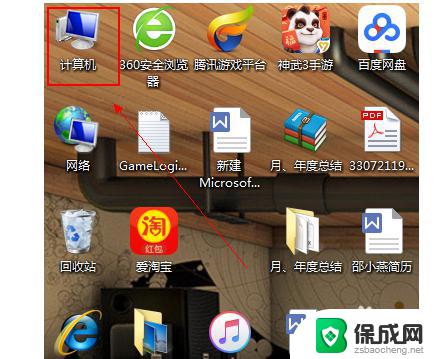
2.使用快捷键进入资源管理器,同时按下电脑图标的键和E。

3.在电脑的运行框中,输入: explorer.exe 并且点击【确定】,可以打开资源管理器。
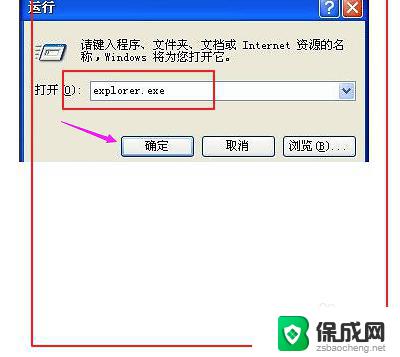
4.在计算机的开始图标处进行鼠标右键,
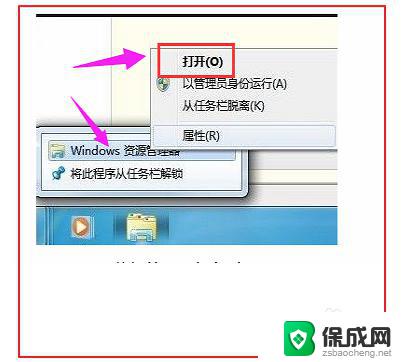
5.在弹出来的页面选择【打开 Windows 资源管理器】。
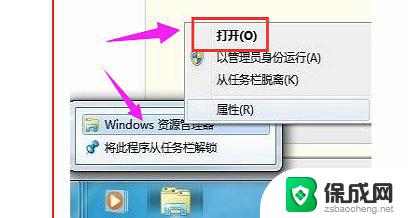
以上就是win7中Windows资源管理器的位置,如果您还不知道如何操作,请按照本文提供的方法尝试,希望本文能对您有所帮助。
win7的windows资源管理器在哪 win7系统文件管理器在哪里找相关教程
-
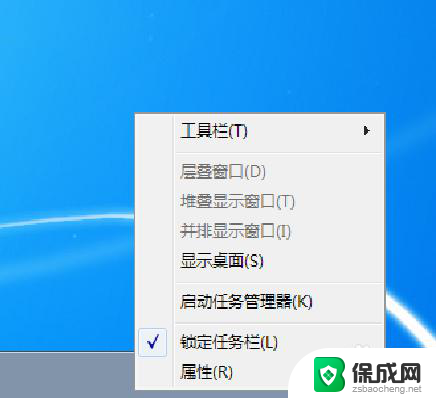 windows7任务管理器在哪里找 Windows 7任务管理器打开方法
windows7任务管理器在哪里找 Windows 7任务管理器打开方法2024-04-18
-
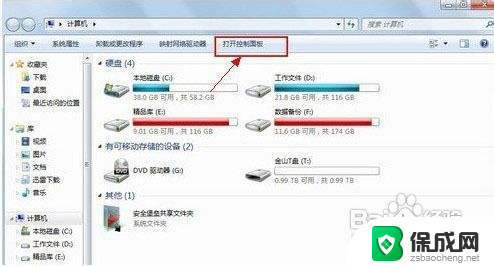 w7电源管理在哪里 Win7电源选项在哪设置
w7电源管理在哪里 Win7电源选项在哪设置2024-07-05
-
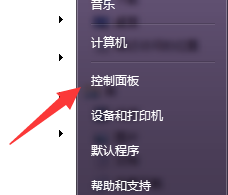 windows7管理工具在哪里 win7管理工具打不开怎么办
windows7管理工具在哪里 win7管理工具打不开怎么办2024-03-15
-
 windows7存储管理在哪 Win7磁盘管理无法打开的解决方法
windows7存储管理在哪 Win7磁盘管理无法打开的解决方法2024-07-10
-
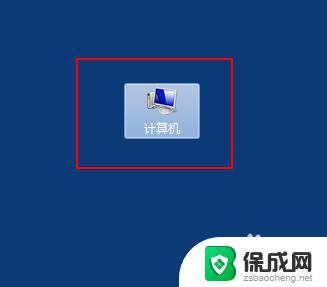 win7字体在哪 win7系统字体的文件夹位置在哪里
win7字体在哪 win7系统字体的文件夹位置在哪里2023-10-30
-
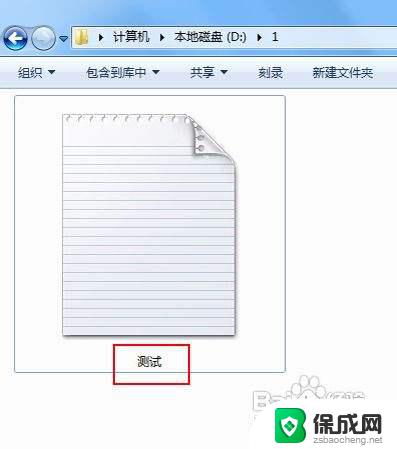 win7展示文件后缀名 Win7文件管理器如何显示文件后缀
win7展示文件后缀名 Win7文件管理器如何显示文件后缀2023-09-11
- win7系统怎么清理垃圾 win7自带垃圾清理功能清理哪些文件
- win7怎么进入设备管理器 Windows 7设备管理器的常见问题解决方法
- win7系统键盘在哪里找 Win7系统屏幕键盘打开方法
- win7计算机管理没有本地用户和组 win7系统计算机管理中找不到本地用户和组怎么办
- win7家庭版64位激活密钥 win7家庭版激活码序列号分享
- win7共享文件夹无访问权限 win7共享文件没有权限打开怎么办
- win7 虚拟鼠标 Windows7如何用键盘进行鼠标控制
- win7电脑启动不了反复启动进不了系统 Win7系统无法正常启动解决方法
- win7没声音怎么回事 win7没有声音播放的解决方法
- win7黄色感叹号上不了网 win7无法上网黄色感叹号
win7系统教程推荐
- 1 win7家庭版64位激活密钥 win7家庭版激活码序列号分享
- 2 windows7解除开机密码 win7系统取消电脑开机密码步骤
- 3 windowsxp打印机 win7连接winxp共享打印机教程
- 4 win 7系统怎么格式化c盘 win7系统c盘格式化注意事项
- 5 win7电脑忘记了密码怎么办 win7开机密码忘记了怎么破解
- 6 window回收站清空了怎么恢复 Win7回收站清空恢复方法
- 7 win7连接不到网络 win7网络连接显示不可用怎么修复
- 8 w7怎么连接蓝牙 win7电脑如何连接蓝牙耳机
- 9 电脑锁屏密码忘了怎么解开win7 win7电脑开机密码忘记怎么办
- 10 win7卸载ie11没有成功卸载全部更新 IE11无法成功卸载全部更新怎么办